Arduino izda posodobljeno različico IDE 2.0 s podporo za integracijo oddaljene skicirke. Z uporabo te funkcije lahko katero koli od skic, ustvarjenih znotraj Arduino IDE ali spletnega urejevalnika Arduino, delite z računalniki več oseb ali jih lahko shranite na spletu za dostop od koder koli.
Ta vadnica bo zajemala vse korake o tem, kako lahko sinhronizirate skice Arduino med IDE in spletnim urejevalnikom v oblaku Arduino. Preden nadaljujemo, se pogovorimo o nekaterih prednostih tega početja.
- Programirajte Arduino od koder koli
- Programirajte Arduino z brskalnikom brez namestitve IDE
- Popolna varnostna kopija kode
- Lahko deluje brez povezave in sinhronizira kodo Arduino pozneje, ko je povezava vzpostavljena
- Delite in objavite kodo kadarkoli in kjer koli
Sinhronizirajte skico med IDE 2.0 in Arduino Cloud
Sinhronizacija Arduino skic med IDE in oblakom je zelo preprosta. Samo ustvariti moramo račun Arduino in povezati IDE z urejevalnikom spletnega oblaka Arduino. Povzetek korakov, ki jim bomo sledili.
- Ustvarite skico Arduino v urejevalniku oblakov
- Preverite pristnost računa Arduino in ga povežite z IDE 2.0
- Potegnite skico iz oblaka
- Uredite kodo Arduino in znova potisnite skico nazaj v oblak
Opomba : Možnost oddaljene skicirke nam ne dovoljuje potiskanja skice Arduino, ustvarjene znotraj Arduino IDE. Omogoča samo, da potegnete skico, ustvarjeno v spletnem urejevalniku, in jo po spremembi v IDE znova potisnete nazaj v oblak. Skratka, skico je treba prvotno ustvariti v spletnem urejevalniku Arduino.
Zdaj sledite vsem spodaj razloženim korakom za sinhronizacijo skice med IDE in oblakom.
Ustvarite račun Arduino
Prvi korak je ustvariti račun Arduino. Lahko ga preprosto ustvarite z uporabo e-pošte ali s povezovanjem računov, kot sta Google ali GitHub.
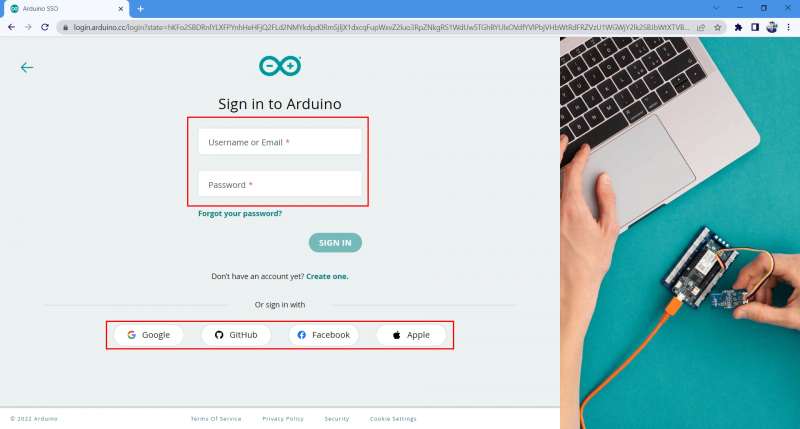
Ustvarite skico v oblaku Arduino
Ko zdaj ustvarimo račun Google, bomo ustvarili novo skico in vanjo zapisali kodo. Sledite korakom za ustvarjanje nove skice.
Korak 1 : Odprite Spletni urejevalnik Arduino.
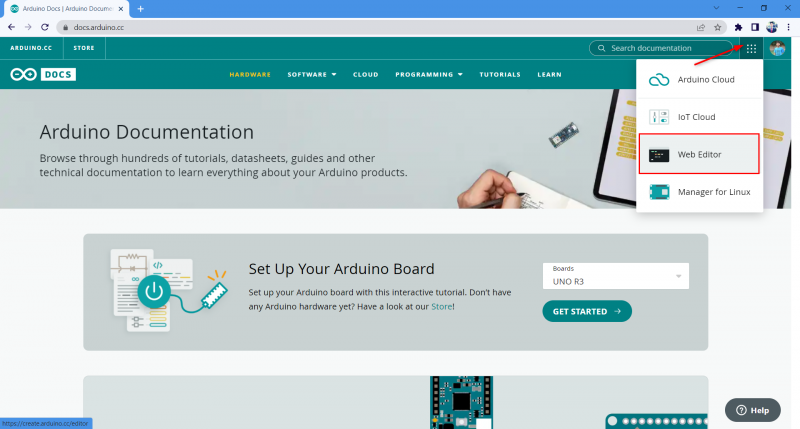
2. korak : Odpri a nova skica.
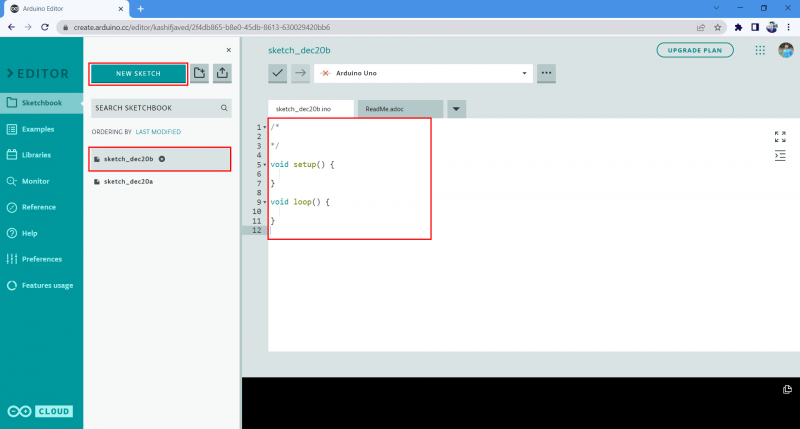
3. korak : Ko ustvarite novo datoteko, v okno urejevalnika zapišite spodaj navedeno kodo.
int LED = 2 ;nastavitev praznine ( ) {
pinMode ( LED, IZH ) ;
}
prazna zanka ( ) {
digitalWrite ( LED, VISOKA ) ;
zamuda ( 5000 ) ;
digitalWrite ( LED, NIZKA ) ;
zamuda ( 5000 ) ;
}
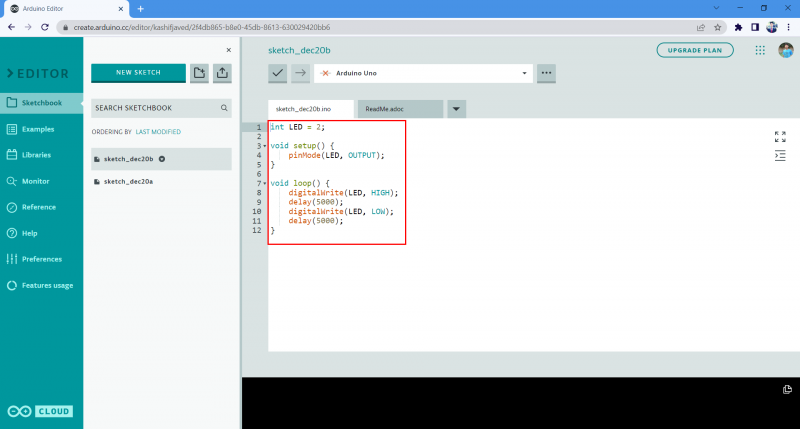
4. korak : spremenite ime skicirke. Tukaj ga spremenimo v Test_kode_spletnega_urejevalnika. To bo pomagalo prepoznati datoteko v Arduino IDE, če imamo v spletnem urejevalniku odprtih več skic.
Omogočanje oddaljene skicirke v Arduino IDE 2.0
Po ustvarjanju nove datoteke skice. Naslednji korak je povezava Arduino IDE 2.0 s spletnim urejevalnikom v oblaku Arduino. Sledite korakom za povezavo IDE 2.0 s spletnim urejevalnikom v oblaku Arduino.
Korak 1 : Zdaj odprite Arduino IDE in pojdite na skicirko (1), nato izberite možnost oddaljene skicirke (2). Kliknite možnost prijave (3), ki vas bo vprašala za dovoljenje za prijavo v oblak Arduino v IDE 2.0.
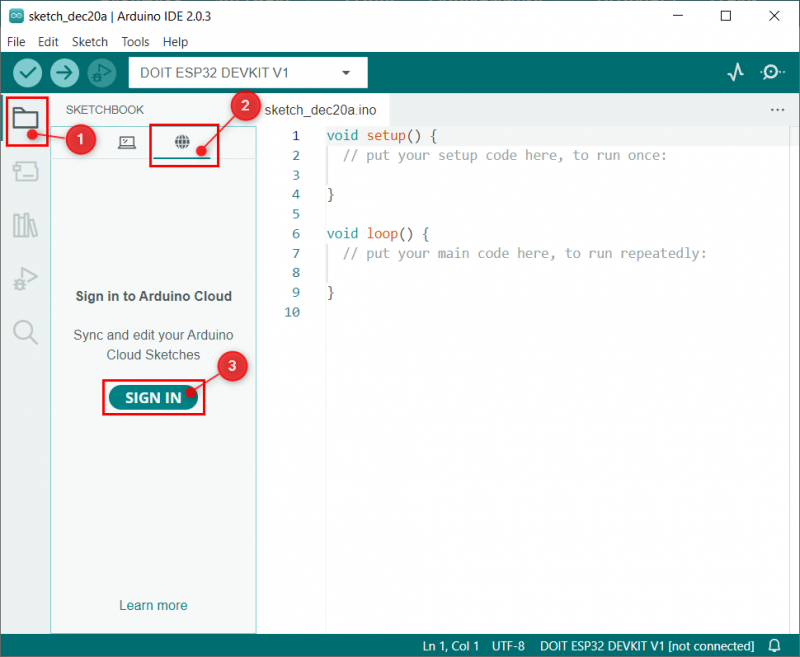
2. korak : Naslednje okno se bo odprlo v privzetem brskalniku računalnika, če je račun Arduino že odprt v brskalniku Sprejmi . V nasprotnem primeru se najprej prijavite v račun Arduino.
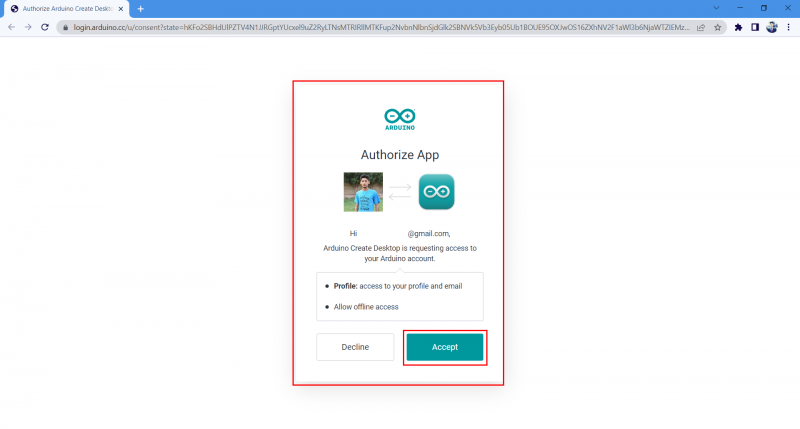
3. korak : Ko je račun uspešno prijavljen, se bo naslednje sporočilo pojavilo blizu okna brskalnika.
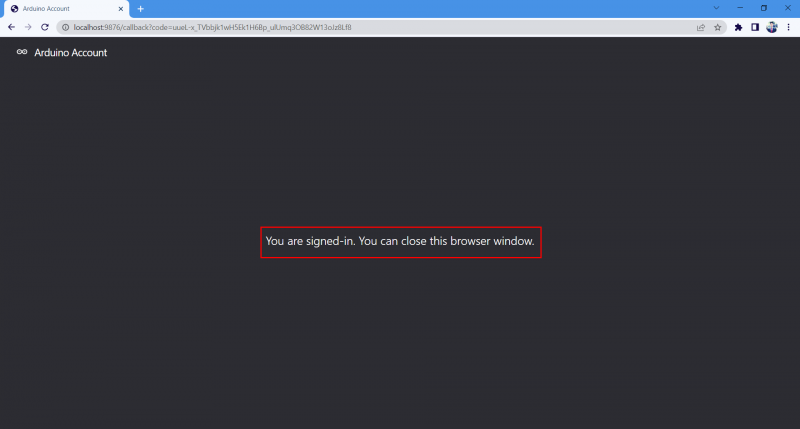
4. korak : Zdaj odprite možnost oddaljene skicirke Arduino IDE, kjer lahko vidimo stanje povezave našega računa.
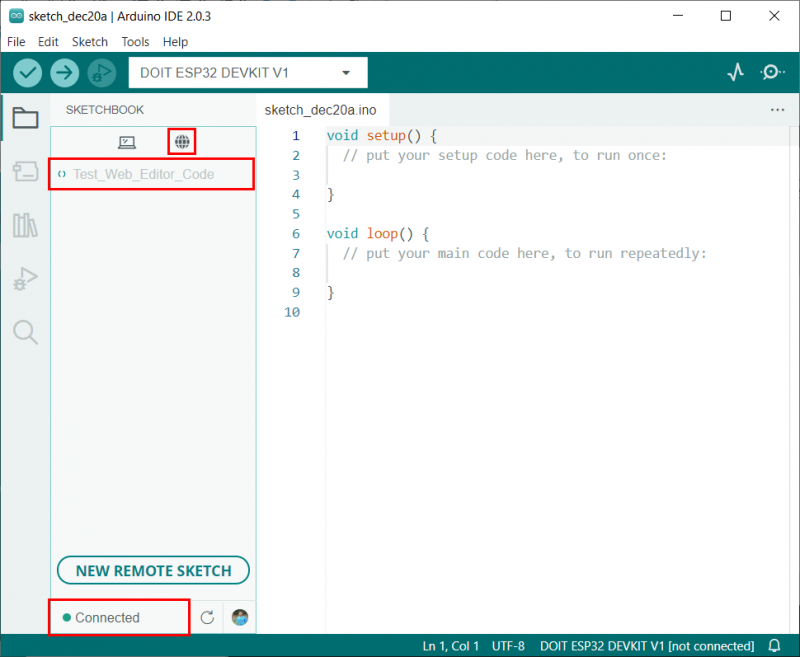
Arduino IDE smo uspešno povezali s spletnim urejevalnikom v oblaku Arduino.
Vlečenje, urejanje in potiskanje Arduino skic
Preden gremo naprej, moramo poznati nekaj pogostih izrazov, ki se bodo uporabljali pri sinhronizaciji skic z Arduino IDE in urejevalnikom v oblaku. Ti izrazi so
- Vlečenje : Pomeni prenos ali sinhronizacijo skic iz oblaka Arduino v Arduino IDE.
- Urejanje : Uredite skico, ki jo želimo potisniti ali potegniti.
- Porivanje : Pomeni nalaganje ali sinhronizacijo skic iz Arduino IDE v Arduino urejevalnik oblakov.
Za sinhronizacijo bomo prenesli skico Arduino, ustvarjeno v urejevalniku oblaka. Sledite spodaj navedenim korakom.
Korak 1 : Ko je Arduino IDE povezan z oblakom, lahko vidimo vse skicirke, ki so na voljo za prenos. Kliknite na Potegnite skico gumb za sinhronizacijo skicirke iz oblaka Arduino v Arduino IDE.
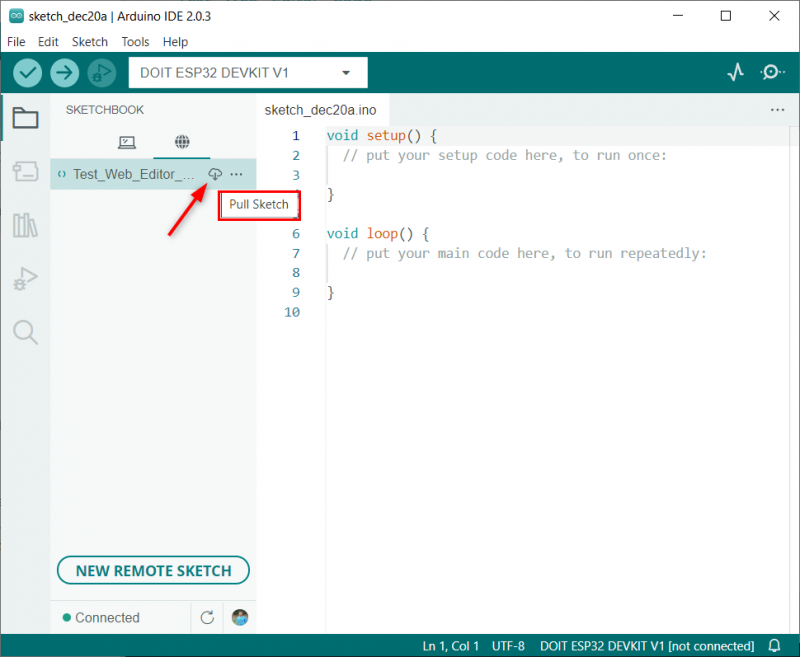
2. korak : Vidimo lahko, da se ista koda, kot je napisana v spletnem urejevalniku Arduino, odpre v Arduino IDE.
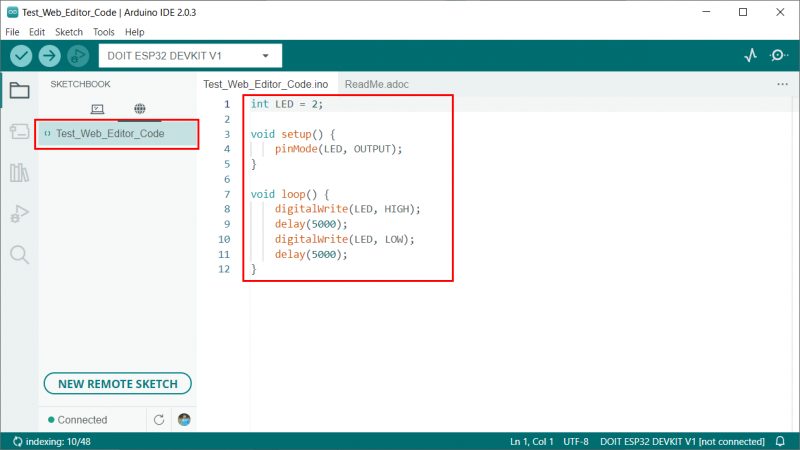
3. korak : Zdaj naredite nekaj sprememb v kodi. Tukaj bomo spremenili zakasnitev s 5 sekund na 1 sekundo. Po spremembi izberite Push Sketch gumb.
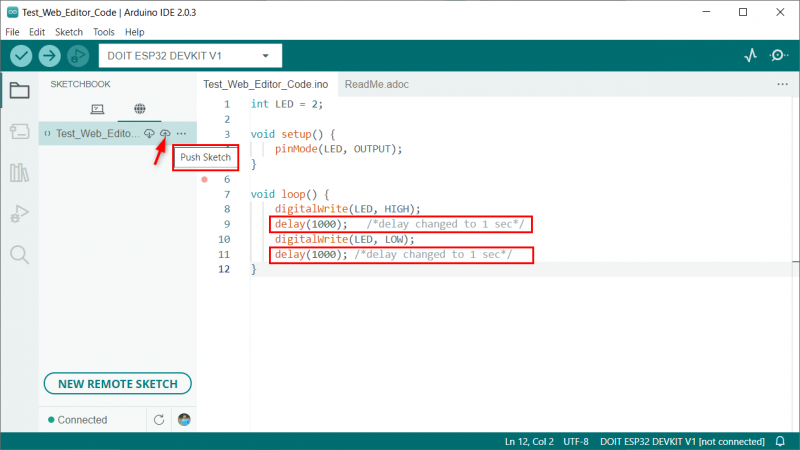
4. korak : Arduino IDE bo prosil za dovoljenje za potiskanje skice. Če to omogočite, bo naložil spremembe v urejevalnik oblaka Arduino IDE.
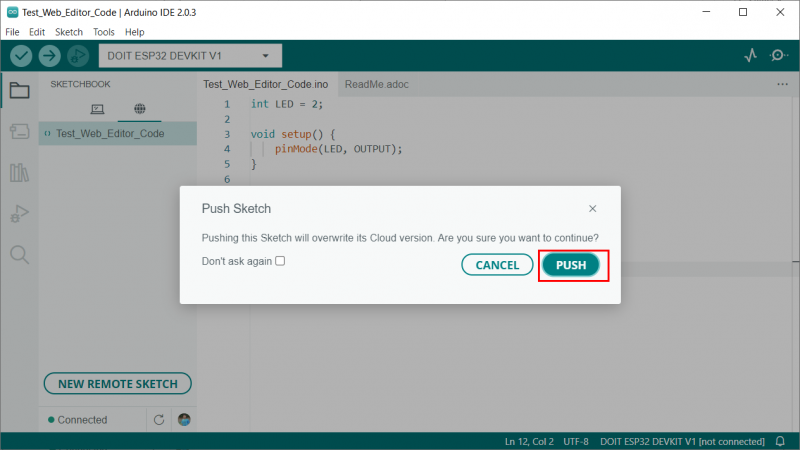
5. korak : Odprite urejevalnik oblakov Arduino in videli bomo enake spremembe, kot smo jih naredili v Arduino IDE.
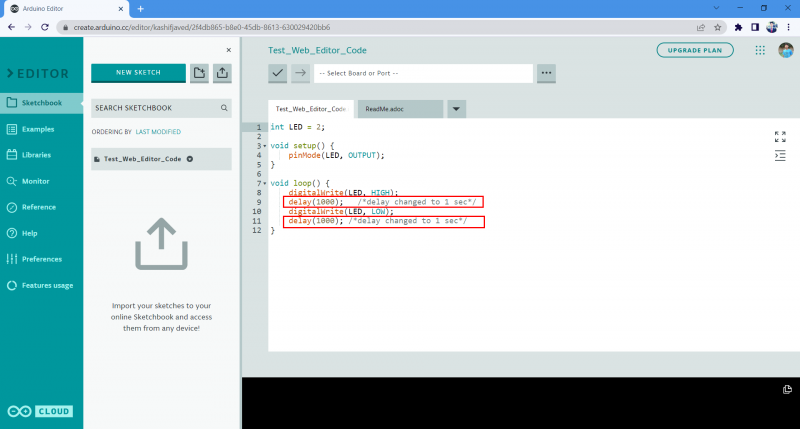
Uspešno smo sinhronizirali skice med Arduino IDE in urejevalnikom oblakov Arduino.
Onemogočanje oddaljene skicirke
Če ne želite oddaljene skicirke Arduino, jo lahko preprosto onemogočite tako, da obiščete: Datoteka > Napredno > Pokaži/skrij oddaljeno skicirko
Opomba : Če želite znova omogočiti, znova kliknite to možnost.
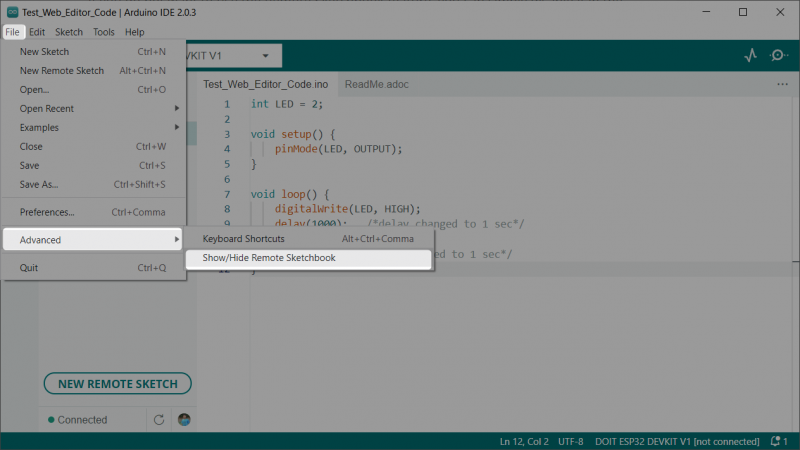
Zaključek
Integracija oddaljenih skicirk z Arduino IDE nam ponuja odlične priložnosti in nam daje popoln nadzor nad urejanjem kode Arduino in odpravljanjem napak. Enostavno lahko sinhroniziramo skice med napravami. Ta članek vam bo pomagal nastaviti Arduino IDE z oddaljeno skicirko. Za več podrobnosti preberite članek.